一、画五角星曲面
1、打开solidworks软件,在【上视基准面】绘制如图所示草图。
2、在上述草图环境下,点击【插入】→【曲面】→【拉伸曲面】命令,拉伸高度100,点击确定即完成五角星曲面绘制。
二、绘制螺旋曲面
1、在【上视基准面】新建如图所示圆形,接着点击【特征】→【曲线】→【螺旋线/涡状线】,在左边的【螺旋线/涡状线】填入图示的数值,退出草图完成螺线的绘制。
2、在【上视基准面】新建如图所示的直线。(注红字说明)。完成后退出草图。
3、点击【插入】→【曲面】→【扫描曲面】命令,在出现左边列表上依次选择图示的草图。点击确定,退出命令即完成螺旋曲面的绘制。
三、交叉曲线命令的应用
1、点击【草图】→【转换实体引用】→【交叉曲线】,在左边出现的【交叉曲线】列表内按下图的红色注释所述的:依次选择五角星的所有外曲面,最后在将螺旋曲面选择上,再点击最右边的对号,退出命令。绘制结果如图所示。
2、右键分别点击左边的特征树上的【曲面-拉伸1】和【曲面-扫描2】,点击【眼镜】图标,将【五角星曲面】和【螺旋曲面】通过如图所示的操作进行隐藏。既完成星形弹簧路径的创建。
四、星形弹簧建模
1、点击【特征】→【参考几何体】→【基准面】,创建新的基准面(操作如图所示)
2、在新建的基准面上绘制如图所示的圆,之后退出草图。点击【特征】→【扫描】,左边【扫描】列表的选择按如图所示的选择,退出特征就完成星形弹簧的建模了!
五、模型上色
1、右键点击模型,出现的列表上选择【body】图标 → 在左侧列表选择颜色后,点击确定即可。
注意事项:上述每一步的草图的独立创建,不要将多个草图绘制同一草图环境。
推荐阅读>>>solidworks建模教程:绘制5M齿型同步带轮
2030 0
登陆后参与评论

2024-12-23 11:36:44

2024-11-22 10:29:56

2024-07-11 12:55:12

2024-07-11 12:42:48

2024-07-09 11:30:55

2024-06-04 10:26:47
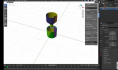
2023-11-18 10:21:00

2023-11-09 14:53:35

2019-03-27 11:24:15

2019-03-21 11:53:01

2019-02-21 10:46:53

2018-04-04 09:26:42